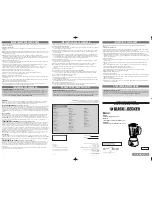Benutzerhandbuch
Deutsch
Produktübersicht
Extender Splitter, Transmitter
▪
Power LED: Zeigt an, ob das Gerät mit Strom versorgt wird
▪
Cat Out 1-4: Anschluss der Receiver mit einem Cat.6 (oder höher) Kabel
▪
PoC LED: Zeigt Stromversorgung über PoC an den angeschlossenen Receiver über das Cat.6-Kabel
an
▪
HDMI Out: Anschluss des lokalen HDMI Displays oder von 2 weiteren 38155 für großflächige
Verteilung
▪
HDMI In: Anschluss eines HDMI-Quellgeräts mit einem HDMI-Kabel
▪
IR Out: IR-Steuerung des angeschlossenen Displays mit dem IR-Emitterkabel
▪
Update: für zukünftige Verwendung reserviert
▪
12VDC: Anschluss des Netzteils
▪
Power Switch: Drücken der Taste zum Ein-
/Ausschalten: “-“ für An, “O” für Aus.
Receiver
▪
HDMI Out: Anschluss eines HDMI Displays
▪
IR In: Empfangen von IR-Signalen von einer IR-Fernbedienung mit dem IR-Receiverkabel
▪
Reset-Taste: Einmaliges Drücken zum Reset des Systems und aller Verbindungen
▪
Cat In: Anschluss des Transmittes mit einem Cat.6 (oder höher) Kabel
▪
Power LED: Zeigt die Stromversorgung des Receivers an
Installation
Bitte folgen Sie den Anweisungen zur Installation.
Lindy empfiehlt die Verwendung hochwertiger HDMI-Kabel bis jeweils 2m Länge auf der Eingangs- bzw.
Ausgangsseite. Cat.5e Kabel können verwendet werden, allerdings kann sich das auf die maximale
Distanz auswirken. Daher werden Cat.6 Kabel (oder höher) empfohlen. Achten Sie bitte darauf, dass vor
der Installation alle Geräte ausgeschaltet sind.
1. Schließen Sie mit einem HDMI-Kabel ein HDMI Display am gewünschten Receiver an.
2. Schließen Sie ein Cat.6
(oder höher) Netzwerkkabel am ‚Cat In‘ Port des Receivers an.
3.
Schließen Sie das andere Ende des Cat.6 Kabels an einem der 4 ‚Cat Out‘ Ports des Splitters an.
4. Für die lokale Verteilung von HDMI-Signalen schließen Sie bitte ein HDMI Display am lokalen HDMI-
Ausgangsport des Splitters an. Beim Kaskadieren schließen Sie einen zusätzlichen Splitter Extender
am HDMI-Ausgangsport des Splitters an und folgen den oben beschriebenen Schritten beim
Anschluss eines Receivers. Wiederholen Sie diesen Vorgang beim Anschluss eines dritten Splitter-
Extenders.
5. Schließen Sie ein HDMI-Quellgerät am HDMI-Eingangsport des Splitters an.
6. Schließen Sie das Multi-Country Netzteil an der DC-Buchse des Splitters und an einer Steckdose
an.
7. Schalten Sie alle Geräte ein. Die Power LED des Splitters und Receivers wird leuchten, sobald diese
Geräte mit Strom versorgt werden. Die Receiver werden über die Netzwerkkabel (PoC) mit Strom
versorgt.
8. Für Infrarotfernbedienung schließen Sie die beiliegenden IR-Verlängerungskabel an Splitter und
Receiver an: das IR-Emitterkabel am IR-Ausgangsport des Splitters und das IR-Receiverkabel am
IR-Eingangsport des Receivers. Achten Sie darauf, dass das Emitterkabel sich vor dem zu
steuernden Infrarotanschluss befindet und die IR-Receiver Sichtverbindung zur IR-Fernbedienung
haben.
Summary of Contents for 38155
Page 2: ......